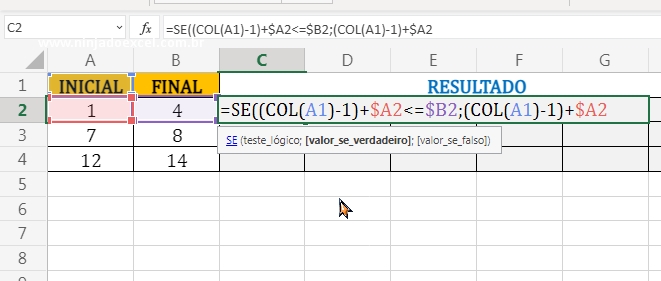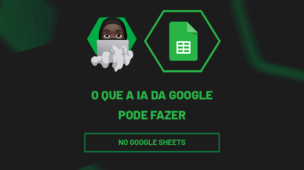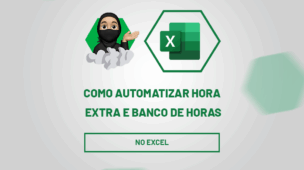Nesse tutorial, você vai aprender a obter uma sequência numérica entre dois números que estão separados no Excel. Dessa forma iremos saber quais números estão dentro de um sequência, proporcionando a identificação dos mesmos.
De antemão, faremos o uso das funções: COL, SE e o uso de alguns cálculos.
Baixe a planilha para praticar o que foi ensinado neste tutorial:
Sequência Numérica Entre Dois Números
Temos na imagem abaixo, uma coluna com números iniciais e uma coluna com números finais, logo depois temos nosso resultado.
Nosso objetivo aqui deixar esses números de forma sequencial, exibindo todos os números que estão dentro do intervalo inicial e final, veja:
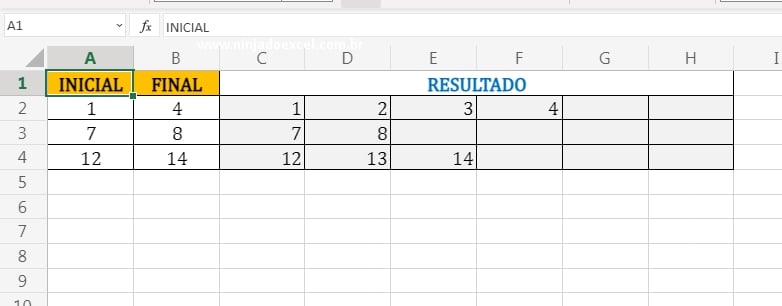
Primeiramente, usaremos a função “COL”, ela vai nos trazer o número da coluna do Excel, então vamos começar da primeira coluna “A1”, ela será o número 1.
Note que subtraímos a função por -1, inclusive abrimos no inicio da função um parêntese extra e depois fechamos ele. Depois iremos somar o número da coluna com o primeiro número do intervalo inicial, veja:
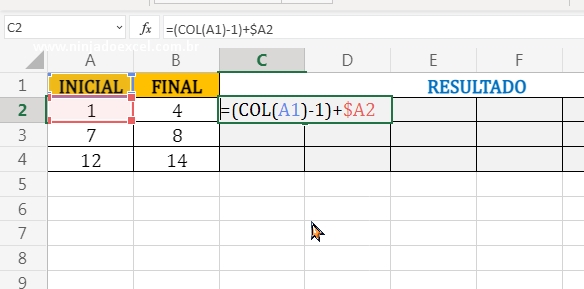
Entendendo a Função COL e os Cálculos
Então a função COL, vai resultar em zero, porque 1-1 = 0, então 0+1 =1. O fato de subtrair por -1, é porque se fossemos pegar diretamente o número 1 da coluna A1, ficaria 1+1 = 2, nesse caso começaríamos da 2 e não do 1, até porque o 1 é nosso número do intervalo inicial e devemos começar pelo número do intervalo inicial e não pelo número da coluna do Excel. (Importante travar a célula “$A2” na referencia de coluna), veja:
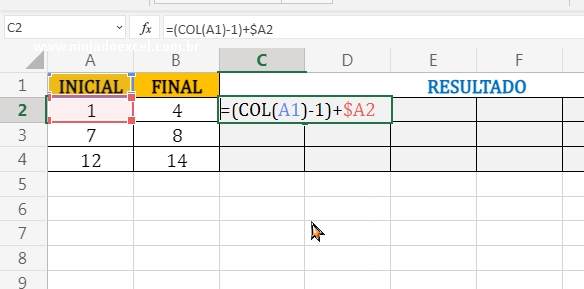
Agora, confirme essa função e arrastem ela para direita e veja na imagem abaixo, que os resultados deram um pouco certo, mas note que existi o número 5 e 6, e poderá existir mais números, dependendo da situação aplicada. Nesse sentido, precisamos limitar a quantidade de números, para o número do intervalo final, que seria o 4.
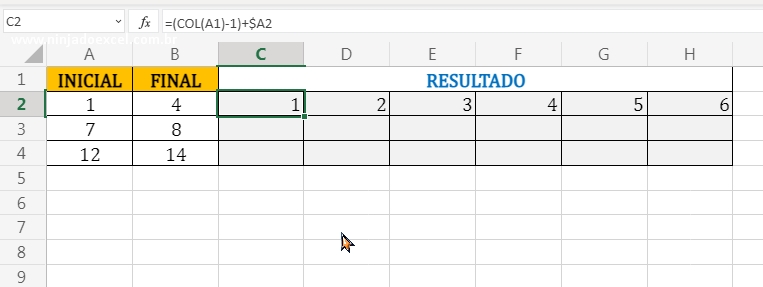
Para resolver isso, iremos usar a função “SE” no inicio de nossa função e vamos fazer um teste lógico com ela, dizendo: Se o resultado da função “COL” for menor ou igual ao número 4 do intervalo final, veja:
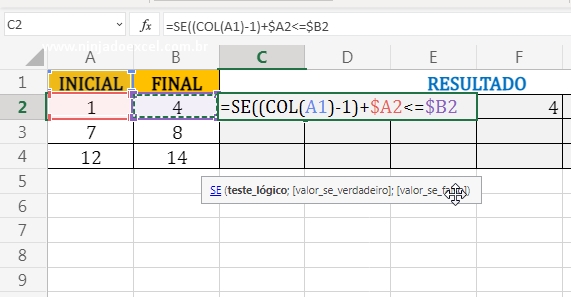
Bom, essa é a lógica, pois enquanto o resultado da função “COL” for menor ou igual ao número do intervalo final, a função SE vai dar verdadeiro, sendo assim no argumento verdadeiro, iremos inserir nossa própria função “COL”, veja:
Enquanto a função “COL” der um resultado de: 1,2,3,4, esses números vão ser exibidos, mas quando for 5,6,7 etc. Ou seja, eles não vão ser exibidos, porque de acordo com nosso teste lógico, é somente se for menor ou igual ao número 4 do intervalo final, se for maior que o número 4, então vai ser falso, por isso nosso intervalo final é a limitação de até onde os números vão ser mostrados.
No argumento falso da função “SE”, vamos inserir 2 aspas duplas para indicar vazio e depois fechar a função, veja:
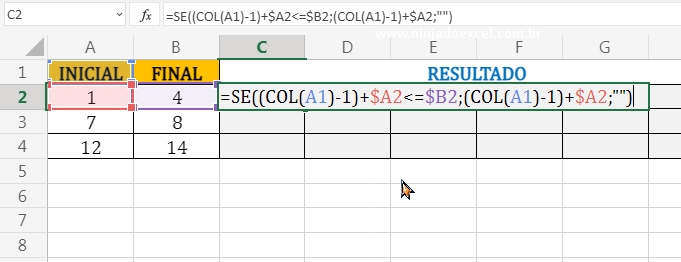
Agora, basta confirmar a função e arrasta-la para direita e depois para baixo e teremos o resultado final.
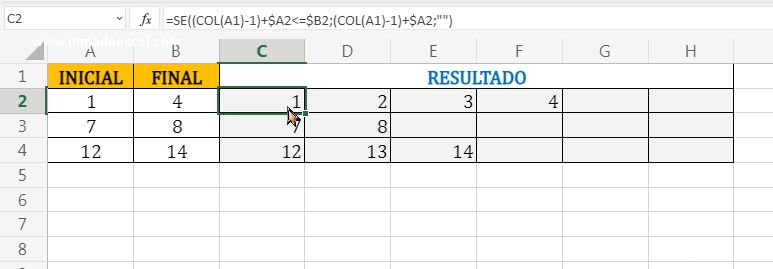
Curso de Excel Completo: Do Básico ao Avançado.
Por último, quer aprender Excel do Básico ao Avançado passando por Dashboards? Clique na imagem abaixo e saiba mais sobre este Curso de Excel Completo.
Por fim, deixe seu comentário sobre o que achou, se usar este recurso e você também pode enviar a sua sugestão para os próximos posts.
Até breve!